Yn bersonol, yn fy marn i, ar gyfer defnydd cartref Wi-Fi llwybryddion ASUS heini yn well na modelau eraill. Yn y cyfarwyddyd hwn, byddwn yn siarad am sut i sefydlu ASUS RT-G32 - un o'r rhai mwyaf llwybryddion di-wifr cyffredin o brand hwn. Bydd y llwybrydd i Rostelecom a Beeline i'r afael.

Wi-Fi Llwybrydd ASUS RT-G32
Paratoi ar gyfer ffurfweddu
I ddechrau, Byddwn yn argymell lwytho i lawr y fersiwn firmware diweddaraf ar gyfer y ASUS llwybrydd RT-G32 o'r safle swyddogol. Ar hyn o bryd, mae'n firmware 7.0.1.26 - mae'n cael ei haddasu fwyaf i wahanol arlliwiau o waith yn y rhwydweithiau o ddarparwyr Rhyngrwyd Rwseg.
Er mwyn lawrlwytho'r firmware, ewch i'r dudalen RT-G32 ASUS ar wefan y cwmni - http://ru.asus.com/networks/wireless_routers/rtg32_vb1/. Yna dewiswch "Download", atebwch y cwestiwn am eich system weithredu a llwytho i lawr y ffeil cadarnwedd 7.0.1.26 yn yr adran Meddalwedd drwy glicio ar y ddolen "Fyd-eang".
Hefyd, cyn i chi ddechrau i ffurfweddu y llwybrydd, yr wyf yn argymell gwirio bod yn yr eiddo y rhwydwaith sydd gennych paramedrau ffyddlon. Er mwyn gwneud hyn, mae'n rhaid i chi berfformio y camau canlynol:
- Yn Windows 8 a Ffenestri 7, de-gliciwch ar yr eicon cysylltiad ar y dde ar y gwaelod, dewiswch "Rhwydwaith a Rennir Canolfan Access", yna newid y paramedrau adapter. Yna weld y trydydd eitem
- Yn Windows XP, ewch at y "Panel Rheoli" - "Cysylltiadau Rhwydwaith" ac yn mynd at yr eitem nesaf
- Cliciwch y botwm dde ar yr eicon cysylltiad gweithredol dros y rhwydwaith lleol a chlicio "Properties"
- Yn y rhestr o gydrannau rhwydwaith a ddefnyddir, dewiswch "fersiwn Rhyngrwyd 4 TCP / IPv4" a chlicio "Properties"
- Sicrhewch fod y "Get Cyfeiriad IP Awtomatig" dewisiadau yn cael eu gosod, yn ogystal â gweinyddwyr DNS derbyn awtomatig. Os nad yw felly, newid y paramedrau.
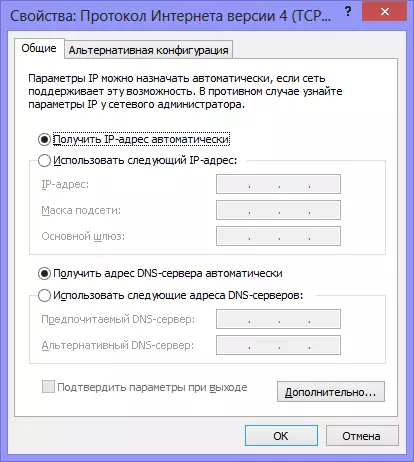
Lleoliadau LAN ar gyfer Addasu'r Llwybrydd
Llwybrydd Cysylltu

Golygfa o'r cefn llwybrydd
Ar gefn y llwybrydd ASUS RT-G32, fe welwch bum borthladdoedd: un gyda llofnod WAN a phedwar - LAN. Yn y porthladd WAN, ffon cebl eich darparwr Rhyngrwyd, ac mae'r porthladd LAN yn cysylltu y cebl â'r cysylltydd cerdyn rhwydwaith eich cyfrifiadur. Trowch y llwybrydd i mewn i'r allfa. Un nodyn pwysig: Peidiwch â cysylltu eich cysylltiad Rhyngrwyd a ddefnyddiwyd gennych cyn prynu llwybrydd ar y cyfrifiadur. Nid yn ystod y cyfluniad, dim ar ôl i'r llwybrydd ei ffurfweddu yn llawn. Os yw'n cael ei gysylltu yn ystod y cyfluniad, ni fydd y llwybrydd yn gallu sefydlu cysylltiad, a byddwch yn synnu: pam mae cyfrifiadur Rhyngrwyd, ac mae'n gysylltiedig trwy Wi-Fi, ond mae'n ysgrifennu bod heb fynediad i'r Rhyngrwyd (y sylw mwyaf cyffredin ar mi ar y safle).
ASUS RT G32-Diweddariad Firmware
Hyd yn oed os nad ydych yn deall y cyfrifiaduron o gwbl, ni ddylai'r diweddariad firmware dychryn chi. Mae angen ei wneud ac nid yw'n gwbl anodd. Dim ond yn dilyn pob eitem cyfarwyddyd.
Run unrhyw borwr rhyngrwyd a mynd i mewn i'r cyfeiriad 192.168.1.1 yn y bar cyfeiriad, y wasg ENTER. I ofyn am mewngofnodi a chyfrinair, fynd i mewn i'r mewngofnod safonol a chyfrinair ar gyfer ASUS RT-G32 - Admin (yn y ddau faes). O ganlyniad, byddwch yn disgyn ar y dudalen gosodiadau eich Wi-Fi llwybrydd neu "admin."

Routher gosodiadau panel
O'r ddewislen ar y chwith, dewiswch Gweinyddu, yna bydd y tab Microprogram Update. Yn y maes "Cwmni Tân Newydd", cliciwch "Trosolwg" ac yn nodi'r llwybr at y ffeil cadarnwedd ein bod yn llwytho i lawr yn y cychwyn cyntaf (gweler Paratoi ar gyfer Setup). Cliciwch "Anfon" ac yn disgwyl y diweddariad firmware. Mae hynny i gyd yn barod.

ASUS RT G32-Diweddariad Firmware
Ar ôl cwblhau'r broses diweddaru firmware, byddwch naill ai'n eto yn cael eich hun yn y "admin" y llwybrydd (efallai y bydd unwaith eto, gofynnir i chi fynd i mewn i mewngofnodi a chyfrinair) neu dim byd yn digwydd. Yn yr achos hwn, ewch i'r cyfeiriad 192.168.1.1
Cysylltu Cysylltiad PPPoE am Rostelecom
I'r cysylltiad Rhyngrwyd ffurfweddu Rostelecom yn y llwybrydd ASUS RT-G32, dewiswch WAN i'r ddewislen ar y chwith, ac yna gosod y dewisiadau cysylltiad Rhyngrwyd:
- Math Cysylltiad - PPPOE
- Dewiswch porthladdoedd IPTV - Oes, os ydych am teledu i waith. Dewiswch un neu ddau o borthladdoedd. Ni fydd Ar-lein yn gweithio arnynt, ond bydd yn bosibl i gysylltu consol teledu i weithrediad teledu digidol.
- Cael IP a chysylltu â gweinyddwyr DNS - yn awtomatig
- Ni all y paramedrau sy'n weddill yn cael ei newid
- Nesaf, rhowch mewngofnodi a chyfrinair a ddarperir i chi Rostelecom ac achub y lleoliadau. Os byddaf yn gofyn i chi lenwi yn y maes "Gwesteiwr Enw", nodi unrhyw beth ar y Lladin.
- Ar ôl cyfnod byr, bydd yn rhaid i'r llwybrydd i sefydlu cysylltiad Rhyngrwyd ac, yn awtomatig, bydd y rhwydwaith ar gael ar y cyfrifiadur y mae'r lleoliad yn cael ei wneud.
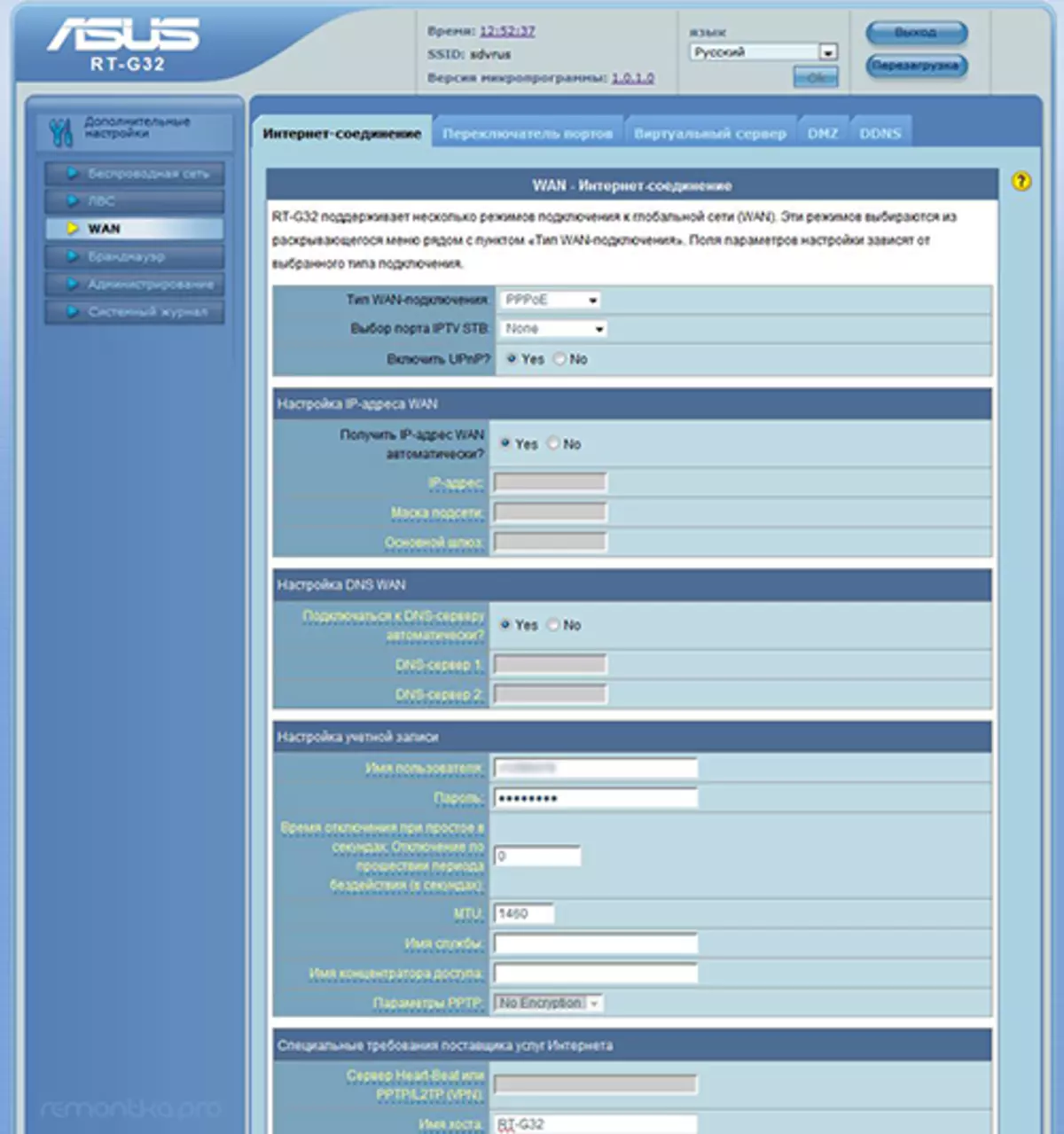
Ffurfweddu cysylltiad PPPOE
Os bydd popeth yn digwydd a'r Rhyngrwyd a enillwyd (wyf yn eich atgoffa: nid oes angen i chi redeg ar y cyfrifiadur Rostelecom ei hun), gallwch fynd i ffurfweddu'r Wi-Fi pwynt mynediad di-wifr.
Sefydlu Cysylltiad L2TP Beeline
Er mwyn ffurfweddu'r cysylltiad dros Beeline (cofiwch, ar y cyfrifiadur ei hun, rhaid iddo fod yn anabl), dewiswch WAN ar y chwith yn y weinyddiaeth llwybrydd, ac yna gosod y paramedrau canlynol:
- Math Cysylltiad - L2TP
- Dewiswch porthladdoedd IPTV - Oes, dewiswch Port neu Two, os ydych yn defnyddio Beeline Teledu. I'r porthladd a ddewiswyd, yna bydd angen i chi gysylltu â'ch consol teledu
- Cael y cyfeiriad IP a chysylltu â DNS - yn awtomatig
- Enw Defnyddiwr a Chyfrinair - Mewngofnodi a Chyfrinair o Biline
- Cyfeiriad Gweinydd PPTP / L2TP - TP.Internet.Beeline.Ru
- Ni ellir newid y paramedrau sy'n weddill. Yn enw'r gwesteiwr, nodwch unrhyw beth yn Saesneg. Cadwch y gosodiadau.

Sefydlu cysylltiad L2TP
Os gwnaed popeth yn gywir, ar ôl amser byr, bydd llwybrydd Asus RT-G32 yn sefydlu cysylltiad rhwydwaith a bydd y rhyngrwyd ar gael. Gallwch ffurfweddu'r gosodiadau rhwydwaith di-wifr.
Sefydlu Wi-Fi ar Asus RT-G32
Yn y ddewislen Panel Gosodiadau, dewiswch "Rhwydwaith Di-wifr" a llenwch y tab Opsiynau:- SSID - Enw pwynt mynediad Wi-Fi, sut y byddwch yn ei adnabod ymhlith cymdogion
- Cod Gwlad - dewis gorau yn yr Unol Daleithiau (er enghraifft, os oes gennych iPad, efallai na fydd yn gweithio'n annigonol os caiff ei nodi gan Ffederasiwn Rwseg)
- Dull Dilysu - WPA2-Personol
- Allwedd Rhagolwg WPA - Eich cyfrinair Wi-Fi (dyfeisio eich hun), dim llai nag 8 nod, deddf a rhifau
- Defnyddio gosodiadau.
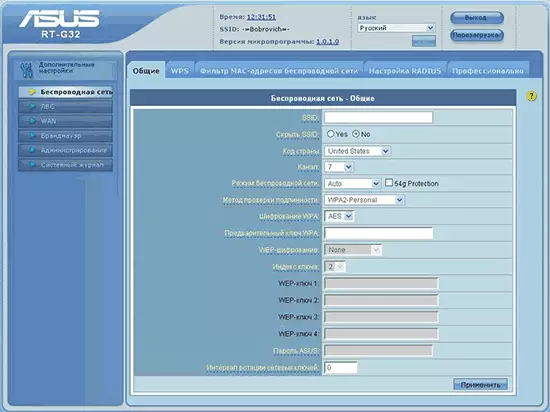
Setup Diogelwch Wi-Fi
Dyna'r cyfan. Nawr gallwch geisio cysylltu â'r Rhyngrwyd ar rwydwaith di-wifr o dabled, gliniadur neu rywbeth arall. Dylai popeth weithio.
Os cododd rhai problemau, yna argymhellaf i weld yr erthygl hon.
